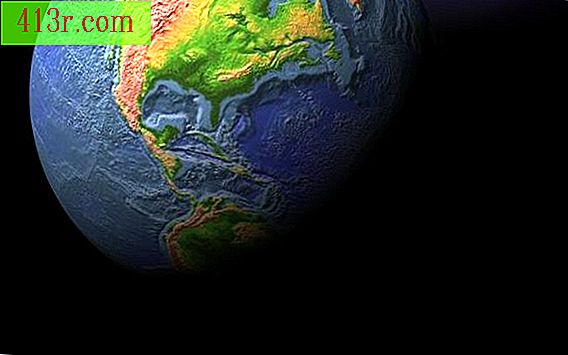Instructions pour un téléphone IP Cisco 7942

Changer l'image de fond
Étape 1
Appuyez sur le bouton Paramètres, situé à droite.
Étape 2
Choisissez Paramètres utilisateur puis Images d'arrière-plan.
Étape 3
Appuyez sur la touche Select, l'une des quatre touches situées sous l'écran.
Enregistrer un appel actif avec Park Call
Étape 1
Appuyez sur la touche Parking pendant un appel. Vous devrez peut-être appuyer sur la touche de fonction Plus, juste en dessous de l'écran, pour voir la touche de parcage.
Étape 2
Faites attention au numéro de parcage d'appel sur l'écran du téléphone, puis raccrochez.
Étape 3
Entrez à nouveau le numéro de parcage d'appel pour connecter l'appel lorsque vous êtes sur un autre téléphone.
Renvoi d'appel
Étape 1
Appuyez sur la touche CFwdAll, l'une des 4 principales touches situées sous l'écran. Le téléphone sonne deux fois.
Étape 2
Entrez le numéro de poste ou le numéro de téléphone auquel les appels seront transférés. Le téléphone sonne le signal une fois.
Étape 3
Appuyez à nouveau sur la touche CfwdAll pour annuler le renvoi d'appel.
Ajout d'une entrée de carnet d'adresses personnel
Étape 1
Sélectionnez le bouton Carnet d'adresses, puis Répertoire personnel. Entrez l'ID utilisateur et le code PIN de votre Cisco Unified Communications Manager, puis appuyez sur Envoyer.
Étape 2
Cliquez sur Ajouter et entrez un numéro de téléphone.
Étape 3
Appuyez sur Enregistrer.
Téléconférences
Étape 1
Appuyez sur le bouton Confrn juste en dessous de l'écran lorsque vous avez le premier appel en ligne. Sur certains modèles, vous devrez peut-être appuyer sur la touche More avant la touche Confrn.
Étape 2
Appelez la deuxième personne. Appuyez à nouveau sur la touche Confrn. Comme à l'étape 1, vous devrez peut-être appuyer d'abord sur la touche Plus.
Étape 3
Répétez les mêmes étapes pour ajouter une autre personne à la téléconférence.